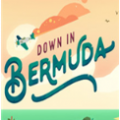随着科技的飞速发展,智能手机已成为我们日常生活中不可或缺的一部分,尤其是作为存储珍贵照片的重要工具。然而,当手机面临报废或更新换代时,如何安全、高效地导出这些重要照片成为了许多用户的迫切需求。本文将为您提供一份详尽的指南,帮助您在手机报废前全面备份照片。
一、了解手机报废前的准备
在手机即将报废或计划更换新手机之前,首要任务是评估当前手机的存储状态,特别是照片的存储情况。这包括检查手机内存使用情况、识别哪些照片需要备份以及评估备份所需的时间和空间。
二、选择备份方式
1. 云存储服务
- 优势:自动同步,跨设备访问,安全性高。
- 步骤:确保手机已连接到wi-fi,打开手机的云备份功能(如icloud、google photos或onedrive),选择照片备份选项,并确认同步完成。
2. 外部存储设备
- 优势:直接控制数据,无需网络连接。
- 步骤:使用otg线或无线连接将手机与u盘、移动硬盘等外部存储设备相连,通过文件管理器将照片复制到外部存储设备中。
3. 电脑备份
- 优势:大容量存储,便于后续处理。
- 步骤:使用数据线将手机连接到电脑,开启usb调试模式(如需),在电脑上打开文件管理器,将照片文件夹复制到电脑的指定位置。
三、详细操作步骤
以云存储服务(google photos)为例:
1. 打开应用:在手机上打开google photos应用。
2. 设置备份:点击应用右上角的设置图标,选择“备份与同步”,确保“备份所有照片和视频”选项已开启。
3. 检查同步进度:在应用设置中查看备份进度,确保所有照片已成功上传至云端。
4. 验证备份:登录google账户,在网页版google photos中检查备份的照片是否完整。

以外部存储设备(u盘)为例:
1. 连接设备:使用otg线将手机与u盘连接。
2. 打开文件管理器:在手机上打开文件管理器应用,找到u盘图标。
3. 复制照片:导航至手机存储中的照片文件夹,选择需要备份的照片,点击复制或移动至u盘指定位置。
4. 断开连接:确认照片复制完成后,安全地断开u盘与手机的连接。
以电脑备份为例:
1. 连接手机:使用数据线将手机与电脑连接,确保已安装相应的手机驱动程序。
2. 打开文件管理器:在电脑上打开文件管理器,找到连接的手机设备。
3. 导航至照片文件夹:在手机设备文件夹中,找到并导航至照片存储位置。
4. 复制照片:选择需要备份的照片,复制并粘贴到电脑的指定文件夹中。
5. 断开连接:确认照片复制完成后,安全地断开手机与电脑的连接。
四、注意事项
- 定期备份:养成定期备份照片的习惯,避免数据丢失。
- 检查备份完整性:备份完成后,务必检查备份文件的完整性,确保没有遗漏。
- 保护隐私:在备份过程中,注意保护个人隐私,避免将照片备份至不安全的网络环境。

- 保留原始文件:在确认备份成功后,建议保留原始文件一段时间,以确保备份文件的可用性。
通过以上步骤,您可以轻松在手机报废前导出并备份重要照片,确保这些珍贵的记忆得以长久保存。希望这份指南能为您的备份工作提供有力支持。